01. Pressione Ctrl+N para criar um novo documento, defina os valores abaixo e pressione Ok.
02. Pressione a letra T do teclado para selecionar a Horizontal Type Tool, na barra de opções da ferramenta defina os valores abaixo e escreva uma palavra qualquer.
03. Vá em Layer> Layer Style> Drop Shadow, Layer> Layer Style> Outer Glow, Layer> Layer Style> Stroke e defina os valores abaixo.

04. Sua imagem deverá ficar como a da foto abaixo.

05. Vá em File> Place e adicione uma textura qualquer, ajuste a imagem de acordo com seu documento e pressione Enter para finalizar a transformação, deixe a layer abaixo da layer de texto, pressione Ctrl+Shift+Alt+N para criar uma nova layer, clique no quadrado que existe em frente a layer para linkar a layer com a layer de texto, clique na layer de texto e depois vá em Layer> Merge Linked para mesclar as layers linkadas.

06. Agora vá em Layer> Layer Style> Inner Shadow, Layer> Layer Style> Inner Glow, Layer> Layer Style> Satin, Layer> Layer Style> Gradient Overlay e defina os valores abaixo.


07. Sua imagem deverá ficar como a da foto abaixo.
08. Pressione a letra D do teclado para resetar as cores de Foreground e Background para preto e branco, pressione a letra T do teclado para selecionar a Horizontal Type Tool e escreva o mesmo texto novamente, posicione a palavra sobre a imagem da palavra anterior, vá em Layer> Layer Style> Inner Shadow, Layer> Layer Style> Color Overlay, Layer> Layer Style> Gradient Overlay, Layer> Layer Style> Pattern Overlay, defina os valores abaixo e pressione Ok.

09. Sua palavra deverá ficar como a da foto abaixo.

10. E no final seu efeito estará como o da foto abaixo.

Fontes: [Tens de ter uma conta e sessão iniciada para poderes visualizar este link]
02. Pressione a letra T do teclado para selecionar a Horizontal Type Tool, na barra de opções da ferramenta defina os valores abaixo e escreva uma palavra qualquer.
03. Vá em Layer> Layer Style> Drop Shadow, Layer> Layer Style> Outer Glow, Layer> Layer Style> Stroke e defina os valores abaixo.

04. Sua imagem deverá ficar como a da foto abaixo.

05. Vá em File> Place e adicione uma textura qualquer, ajuste a imagem de acordo com seu documento e pressione Enter para finalizar a transformação, deixe a layer abaixo da layer de texto, pressione Ctrl+Shift+Alt+N para criar uma nova layer, clique no quadrado que existe em frente a layer para linkar a layer com a layer de texto, clique na layer de texto e depois vá em Layer> Merge Linked para mesclar as layers linkadas.

06. Agora vá em Layer> Layer Style> Inner Shadow, Layer> Layer Style> Inner Glow, Layer> Layer Style> Satin, Layer> Layer Style> Gradient Overlay e defina os valores abaixo.


07. Sua imagem deverá ficar como a da foto abaixo.
08. Pressione a letra D do teclado para resetar as cores de Foreground e Background para preto e branco, pressione a letra T do teclado para selecionar a Horizontal Type Tool e escreva o mesmo texto novamente, posicione a palavra sobre a imagem da palavra anterior, vá em Layer> Layer Style> Inner Shadow, Layer> Layer Style> Color Overlay, Layer> Layer Style> Gradient Overlay, Layer> Layer Style> Pattern Overlay, defina os valores abaixo e pressione Ok.

09. Sua palavra deverá ficar como a da foto abaixo.

10. E no final seu efeito estará como o da foto abaixo.

Fontes: [Tens de ter uma conta e sessão iniciada para poderes visualizar este link]







